⇣ Содержание

|
Опрос
|
реклама
Самое интересное в новостях
Компьютерная независимость, попытка номер два
⇡#ВведениеПоскольку относительно недавно мы уже успели познакомиться с очень похожим дисплеем ViewSonic VSD220 и протестировать его, то новинку от Acer восприняли спокойно. Тем не менее Acer DA220HQL — это действительно горячая новинка, ведь она была впервые представлена широкой публике в феврале нынешнего года. Модель по-прежнему весьма необычна и, разумеется, привлекает внимание не только любителей всего нового и интересного, но и рядовых пользователей. Итак, что же представляет собой наш сегодняшний гость? С точки зрения аппаратной платформы — это практически клон модели от ViewSonic. В основе вычислительной системы лежит двухъядерный ARM-процессор OMAP 4430 Cortex-A9 от фирмы Texas Instruments с тактовой частотой 1 ГГц. Объем оперативной памяти составляет 1 Гбайт, а для хранения данных операционной системы и различных приложений предусмотрено 8 Гбайт энергонезависимой памяти, которую можно увеличить еще на 32 Гбайт за счет карты памяти. Подключение к локальной сети реализуется при помощи проводного протокола Ethernet с пропускной способностью 100 Мбит/с или беспроводного Wi-Fi-интерфейса. Кроме того, специально для мобильных устройств в модели предусмотрен еще и Bluetooth. Разумеется, как и в любом современном устройстве, здесь присутствуют два обычных разъема USB и один microUSB, которые помогут значительно расширить функциональность или, например, просто зарядить телефон. Однако есть и одно очень серьезное отличие, которое дает основание полагать, что Acer решила всерьез подойти к проектированию модели. Это матрица VA-типа. Панель с вертикальным выравниванием, согласно заверениям технологов и нашему опыту, отличается глубоким черным цветом и, как следствие, высокой контрастностью. Кроме того, матрицы этого типа выделяются замечательной цветопередачей, а новые образцы, как правило, еще и избавлены от основного недостатка технологии — заметного изменения цвета при отклонении взгляда от нормали. Все это позволяет надеяться, что работа с новым устройством будет комфортной в обоих режимах: и в качестве монитора, и в качестве планшета. Кроме того, функциональность нового дисплея может быть интересной не только обычным пользователям, но и специалистам по работе с цветом. Рекламные проспекты позиционируют новое устройство в первую очередь как развлекательное: для таких задач, как просмотр интернет-страниц, общение с друзьями через Сеть, воспроизведение фильмов и музыки. Однако при большом желании и отсутствии компьютера вполне можно не только работать с документами, но и редактировать изображения. Разумеется, не стоит забывать, что Acer DA220HQL — прежде всего сенсорный монитор. А это означает, что проблем в освоении компьютера для пользователей начального уровня больше не существует. Современные операционные системы, такие как Windows 8, изначально ориентированы на сенсорный ввод, поэтому освоение нового вида управления должно пройти максимально гладко и естественно. Опытным пользователям тоже должно понравиться. Если учесть, что в российской рознице цены на оба смарт-дисплея должны быть примерно одинаковыми, а у нашего сегодняшнего гостя есть серьезное конкурентное преимущество (по крайней мере — потенциальное), то у нас намечается весьма интересная интрига. Разумеется, нам очень интересно выяснить, насколько хорошо устройство справляется со своими основными задачами в качестве монитора и с дополнительными в качестве планшета. И поскольку между предыдущим «умным дисплеем» и нашим сегодняшним гостем так много общего, то будет вполне логично сравнить их между собой. ⇡#Технические характеристики
По традиции наш смарт-дисплей мы будем рассматривать и как монитор и как планшет. Поскольку, как мы уже упоминали, Acer DA220HQL был представлен совсем недавно, сведений о нем совсем немного — и практически все они находятся на официальном сайте. К сожалению, как обычно, компания Acer не торопится делиться подробными техническими данными с потенциальными покупателями, поэтому все они умещаются в три строчки. Кстати, руководства по эксплуатации на официальном сайте мы тоже не нашли. Итак, если рассматривать наше устройство в первую очереди как монитор — то здесь все достаточно просто. Матрица VA-типа с диагональю 21,5 дюйма и разрешением Full HD позволяет получить заявленную яркость 250 кд/м2. К сожалению, статическую контрастность решили не приводить, а между тем она является одним из важнейших параметров для оценки качества изображения. Поэтому нам придется воспользоваться проверенным способом для того, чтобы определиться с типичным значением соотношения яркостей белого и черного. Мы проанализировали показатели контраста большинства одноклассников нашего сегодняшнего гостя и выяснили, что среднее значение этого параметра составляет 3000:1. Кстати, динамическая контрастность, традиционно для Acer, приведена. И это все те же сто миллионов к одному. Набор видеовходов совсем небогат: здесь есть только цифровой micro HDMI. Разумеется, через соответствующие переходники можно подключить практически любой цифровой или аналоговый источник, однако с учетом того, что монитор используется только на столе, почему бы не оснастить его дополнительным полноценным DVI-D? Это не только актуально, но и очень удобно. Три разъема USB — это отлично. Ну и, разумеется, стоит упомянуть встроенную акустику, что тоже значительно расширяет возможности монитора. Кроме того, дисплей можно разместить и на стене при помощи посадочного места для стандартного кронштейна VESA. Правда, внешний блок питания при таком расположении может причинять некоторые неудобства. Потребление — если принять во внимание диагональ экрана и тип подсветки — среднее, и это с учетом дополнительной электронной нагрузки в виде вычислительного модуля. ⇡#Упаковка, комплект поставкиКоробка, внутри которой находится дисплей и различные аксессуары, небольшая, но очень симпатичная. Это уже второй сенсорный монитор компании Acer, упаковка которого оформлена в стиле а-ля Apple: полноцветная фотография смарт-дисплея и сочетание оттенков серого на чистом белом фоне. Разумеется, не обошлось на этот раз и без пиктограмм, которые характеризуют основные технологические достижения, примененные в мониторе. На верхней грани присутствует удобная пластиковая ручка для переноски. Этот элемент всегда здорово помогает при транспортировке. Коробка с упакованным внутри дисплеем и аксессуарами весит не так уж и много, поэтому справиться с переноской можно и своими силами. Acer DA220HQL — упаковка Итак, помимо самого монитора, в коробке находятся следующие аксессуары:
Acer DA220HQL — комплект поставки С одной стороны, комплектация довольно скромная, с другой — здесь есть все необходимое для качественного подключения видеосигнала. В общем, можно сказать, что тут всего в достатке. Ну разве что пригодился бы отдельный аудиокабель для подключения внешней, более качественной акустики, но это вовсе необязательно. Обычные мониторы, как правило, поставляются разобранными на две или три части для экономии свободного места внутри упаковки. Другое дело — сенсорные и смарт-дисплеи. Все без исключения модели, побывавшие у нас на тестировании, приходили в собранном виде, поэтому все, что требовалось, — это достать изделие из коробки, установить опору в комфортное положение, после чего можно приступать к работе. Acer DA220HQL — вид в сложенном состоянии ⇡#Конструкция, сборкаПервое, на что обращаешь внимание при изучении внешнего вида дисплея компании Acer, — это гармоничное сочетание лаконичного внешнего вида и четких линий. Так как дизайн сенсорных мониторов еще более консервативен, чем обычных дисплеев (ввиду конструктивных особенностей опоры), то создатели вынуждены использовать любую возможность для творческого выражения, что зачастую особенно ярко проявляется в деталях. «Умный» монитор компании Acer обладает интересным внешним видом, очень современным и в чем-то даже молодежным, чему в немалой степени способствует весьма симпатичный орнамент на декоративной решетке. Если сравнивать нашего сегодняшнего гостя с моделью ViewSonic VSD220, то смарт-дисплей от Acer нам понравился больше. Разумеется, инженеры компании не стали изобретать велосипед: конструкция модели продолжает концепцию панели с откидной опорой, которая может устанавливать экран практически под любым углом. На наш взгляд, такое решение отлично себя зарекомендовало именно в этой категории устройств, поэтому и менять его на что-то другое пока не имеет смысла. Итак, на передней панели — ничего лишнего, только практически незаметная линза веб-камеры, логотип фирмы-производителя да кнопка включения в обрамлении симпатичных геометрических узоров. Глянцевая рамка хорошо смотрится с блестящей поверхностью экрана и визуально отделяет панель от декоративной решетки, за которой скрыта встроенная акустика. Экран закрыт защитным стеклом, устойчивым к возникновению царапин. Обратная панель монитора выполнена из пластика с матовой текстурой. Это очень практичное решение, которое препятствует возникновению заметных отпечатков пальцев и других помарок. С видеовходами, как мы уже говорили, не все хорошо. Один порт micro HDMI — это очень мало для монитора, но вполне достаточно для планшета. Кстати, вспоминая об истории с поиском видеовхода в модели ViewSonic VSD220, мы сразу же заглянули под заднюю крышку и не ошиблись: разработчики спрятали микроскопический разъем именно там. И еще раз хочется сказать спасибо компании Acer за то, что не забыли положить соответствующий кабель в набор: поиски такого соединителя запросто могли бы сорвать тестирование. Все остальные разъемы полноценно функционируют только в операционной системе Android в автономном режиме. То есть когда устройство используется как монитор, по USB-кабелю передается только сигнал с веб-камеры, данные с сенсора и содержимое карты памяти micro SD. При этом дополнительная функциональность встроенного USB-хаба и порта Ethernet остается неиспользуемой. Поэтому с точки зрения дисплея оснащенность устройства портами USB низкая, а с точки зрения планшета — напротив, высокая. Кстати, «большие» разъемы универсальной последовательной шины расположены на правой грани монитора, а «маленький» — на левой. Среди других интерфейсов стоит отметить порт для подключения наушников или качественной внешней акустики, а также разъем интерфейса локальной сети Ethernet. С учетом специфики использования устройства — это очень удобное решение. Уделим немного внимания конструкции опоры. Как мы уже упоминали, это рамка с откидным упором. В сложенном состоянии стойка плотно прижата к панели, поэтому для начала работы ее следует отвести на угол порядка двадцати градусов. После того как раздастся небольшой щелчок, можно ощутить небольшое сопротивление дальнейшему движению. Это пружинный механизм, который позволяет монитору устойчиво стоять на столе Если же поставить монитор вертикально, он автоматически изменит положение опоры. Стоит отметить не только замечательный дизайн стойки, но и продуманную функциональность. Например, здесь предусмотрено специальное отверстие, куда помещаются все сигнальные и силовые провода. Кстати, изучая фотографии смарт-дисплея ViewSonic VSD220, вы можете заметить абсолютную идентичность опор обоих мониторов. Конструкторы предусмотрели и возможность настенного крепежа для дисплея. Для того чтобы воспользоваться таким потенциалом, придется выкрутить винты и демонтировать опору, а затем уже присоединить панель к соответствующему кронштейну стандарта VESA 100x100. После того как монитор будет включен в сеть (но не подключен к компьютеру) на экране должна появиться заставка, а затем и первоначальная настройка операционной системы Android. Однако в нашем случае монитор эту стадию уже прошел, поэтому сразу после включения нашему взору предстал стандартный рабочий стол. Кстати, здесь используется полноценная версия Android со всеми дополнительными возможностями, такими как синхронизация с аккаунтом Google, доступ в интернет-магазин приложений Google Play и прочее. Стоит отметить быстрое меню в виде кольца — пользоваться им очень удобно. Сразу же можно получить доступ к браузеру, установкам, галерее или сделать снимок экрана. Окно «Настройки» ограничивается лишь регулировкой яркости, контрастности и громкости звука. Все что нужно для работы. Настроек информационной системы великое множество, а так как это практически стандартный Android, описывать их все нет смысла. Приведем лишь несколько картинок. Встроенная камера снимает неважно, однако для общения по Интернету ее возможностей будет вполне достаточно, особенно если рабочее место хорошо освещено. При подключении к компьютеру на экране возникает изображение со входа HDMI. При этом, для того чтобы настроить сенсорный ввод, необходимо подключить еще один кабель — USB to micro USB. Операционная система компьютера автоматически поставит необходимые драйвера. К сожалению, больше двух касаний не поддерживается, поэтому очень многие возможности Windows 8 остаются не у дел. Кстати, сразу после настройки в правом нижнем углу экрана появится значок виртуальной клавиатуры. Это очень удобно. Органы настройки и управления — это всего одна кнопка в правом нижнем углу экрана, которая по совместительству отвечает за выключение монитора. ⇡#НастройкиМеню монитора в операционной системе Android полностью идентично системе настроек устройства в режиме дисплея. Для того чтобы в него попасть, нужно нажать и удерживать единственную кнопку до появления окна, которое и определяет дальнейшие действия. При помощи сенсорного ввода можно отменить вызов, выключить монитор или перейти к основному меню. Настроек совсем немного: пользователю доступны только регулировки яркости и контрастности, а также громкости. Кроме того, на темно-серой полосе в нижней части окна присутствует несколько кнопок, позволяющих активировать режим обработки звука SRS 3D, переключить устройство на операционную систему Android, а также сбросить все настройки до заводского уровня. Как и в модели ViewSonic VSD220, здесь нет никаких предустановок изображения. Поэтому мы исследуем пару сочетаний базовых параметров. На первом этапе мы выясним, какой вариант настройки демонстрирует наилучшие результаты, а затем будем использовать его для дальнейшего исследования монитора и, возможно, для проведения калибровки. На втором этапе мы планируем получить наилучшую цветопередачу в ходе автоматической калибровки и сохранить при этом максимум яркости и контрастности. Итак, приступим. ⇡#Методика тестированияТестирование мониторов в лаборатории 3DNews проводится с помощью колориметра Spyder4. Оборудование любезно предоставлено редакции компанией «Графитек». Для большинства измерений используется ПО Spyder4Elite для ОС Windows (версия на момент данного тестирования — 4.5.4). В настоящий момент для измерения в тестовой лаборатории 3DNews доступны следующие параметры изображения:
⇡#Результаты тестированияИтак, после изучения меню мы пришли к выводу, что необходимо исследовать следующие сочетания двух базовых параметров: по умолчанию и с максимальной яркостью. По итогам анализа полученных результатов исследования монитора на ширину яркостного диапазона оказалось, что максимум измеренной яркости составил 263,1 кд/м2. Это очень хороший показатель, немного превышающий паспортное значение — 250 кд/м2 и, соответственно, имеющий небольшой запас по сравнению с ним. Уровень черного крайне низок при 0 и 25% от максимальной яркости, поэтому в начале диапазона наблюдается очень сильный всплеск. Однако учитывать его мы не будем, поскольку яркость черного сравнима с погрешностью измерений, а значит, достоверность результатов будет очень мала. Уже при 50% от максимума светимости монитор демонстрирует просто чудесные результаты. Контрастность в этой точке составила 6980:1, хотя и здесь яркость черного столь мала, что результат можно списать на погрешность. При дальнейшем повышении яркости соотношение уровней белого и черного немного проседает — до 1420:1 и в наивысшей точке составляет 1580:1. В любом случае это просто превосходный результат. 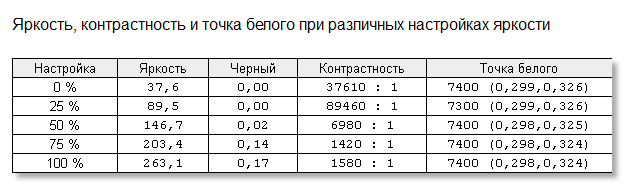 Acer DA220HQL — параметры изображения при различных уровнях яркости По умолчанию яркость монитора немного ниже максимума: 223,5 кд/кв.м. Контрастность при этом составляет 1590:1. Что касается измерений цветовой температуры, то ближе к референсному значению 6500 К оказался дефолтный режим с показателем точки белого 7400 К. Чуть дальше расположился пресет с максимальной яркостью — 7500 К. Оба этих показателя нельзя назвать удовлетворительными, ведь от эталона они весьма далеки. Так как мы изучаем практически один и тот же режим работы монитора, но с разными настройками яркости и контрастности, то разницы между кривыми передаточной функции и графиками постоянства цветовой температуры быть не должно. И действительно, формы кривых двух режимов не только идентичны, но и отлично соответствуют эталонной функции. Замечательный результат! Что касается постоянства цветовой температуры, то и здесь оба пресета продемонстрировали отличные показатели. Разброс значений по всему диапазону оттенков составил 320 К для режима с параметрами по умолчанию и 350 К для предустановки с максимальной светимостью. Честно говоря, обычно именно стабильность цветовой температуры является слабым местом матриц на основе VA-технологии, однако наш сегодняшний гость доказал, что такие панели могут обеспечивать высокие результаты даже в трудной для себя категории.
Анализ показателей измерения цветовых охватов всех вариантов сочетаний яркости и контрастности выявил полную идентичность графиков. В обоих режимах цветовой охват составляет 95% от цветового пространства sRGB и 73% от AdobeRGB. Это хороший уровень. По красно-зеленой линии воспроизводится чуть больше цветов, чем вмещает в себя стандартный охват sRGB, а по зелено-синей — чуть меньше.
В категории точности отображения отдельных цветовых оттенков оба режима идут буквально ноздря в ноздрю. Пресет с параметрами по умолчанию немного вырвался вперед с показателем среднего отклонения, равным 1,78. При этом результат режима с максимальной яркостью составил 1,79. На практике это означает полную идентичность изображения. Ну и, разумеется, нельзя не отметить, что это просто отличный показатель!
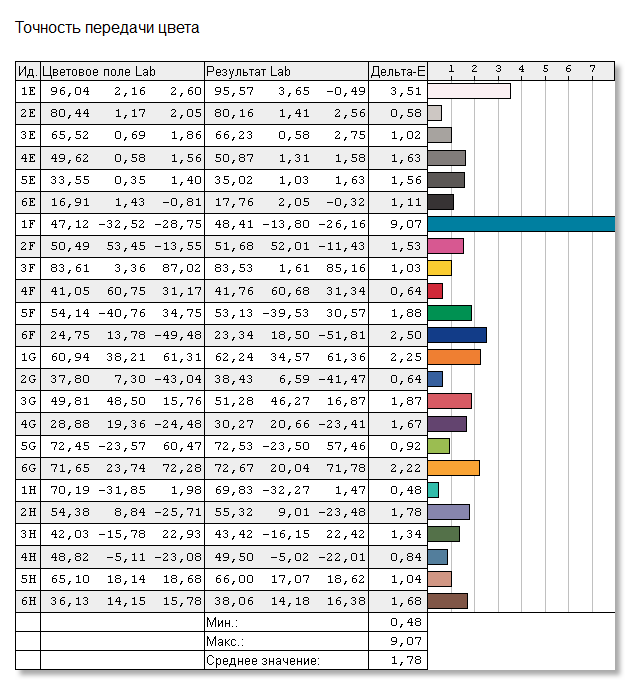 Acer DA220HQL, режим с параметрами по умолчанию — точность передачи отдельных оттенков, ΔE 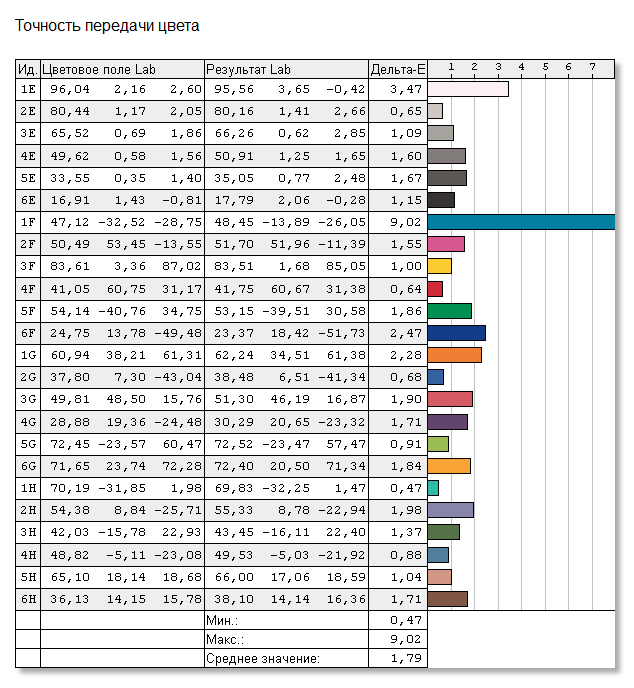 Acer DA220HQL, режим с максимальной яркостью — точность передачи отдельных оттенков, ΔE ⇡#Аппаратная калибровкаКалибровку дисплея мы будем проводить с максимальной яркостью и контрастностью по умолчанию. Но для начала подведем небольшие итоги первого этапа измерений. Даже без калибровки дисплей способен демонстрировать впечатляющие результаты. Смотрите сами: очень хорошая яркость (плюс небольшой запас по сравнению с паспортным значением) и отличная контрастность, точное соответствие эталонной гамма-кривой и высокая стабильность цветовой температуры на протяжении всего яркостного диапазона, замечательная точность воспроизведения отдельных цветовых оттенков и хороший цветовой охват. Немного подвела цветовая температура точки белого, но в перспективе это можно будет поправить при помощи калибровки. Нечасто встретишь настолько удачную VA-матрицу! На наш взгляд, самым серьезным улучшением в результате калибровки должна стать цветовая температура точки белого, а не точность воспроизведения отдельных цветовых оттенков, как это бывает обычно. Удалось ли нам этого достичь? Вполне. Но за счет каких параметров? Постараемся ответить на этот вопрос. Итак, цветовая температура точки белого стала практически точно соответствовать эталонному значению 6500 К. Среднее отклонение ΔE при этом уменьшилось с 1,79 до 1,24. Отлично! Монитор с учетом таких показателей вплотную приблизился к границе, за которой начинается область профессиональных средств отображения. В этот раз преодолеть ее не удалось, однако это нисколько не уменьшает достоинства дисплея и огромный круг задач, которые он способен выполнять. Показатель гамма-кривой немного уменьшился и стал практически соответствовать референсному значению. Цветовой охват не изменился — он по-прежнему составляет 95% от цветового пространства sRGB и 73% от AdobeRGB. Разумеется, все эти улучшения стали возможными только благодаря уменьшению других параметров. Чаще всего это происходит, как и в нашем случае, за счет яркости. Уровень белого снизился весьма значительно: с 259,1 до 214,7 м2 после калибровки. К сожалению, это ниже паспортного показателя, и вот здесь бы нам очень пригодился бы запас по яркости. Поскольку уровень черного остался на прежней отметке, контрастность тоже просела — с 1619.4:1 до 1341,9:1. В абсолютном значении это по-прежнему очень хороший уровень, хотя и не эталонные 3000:1.
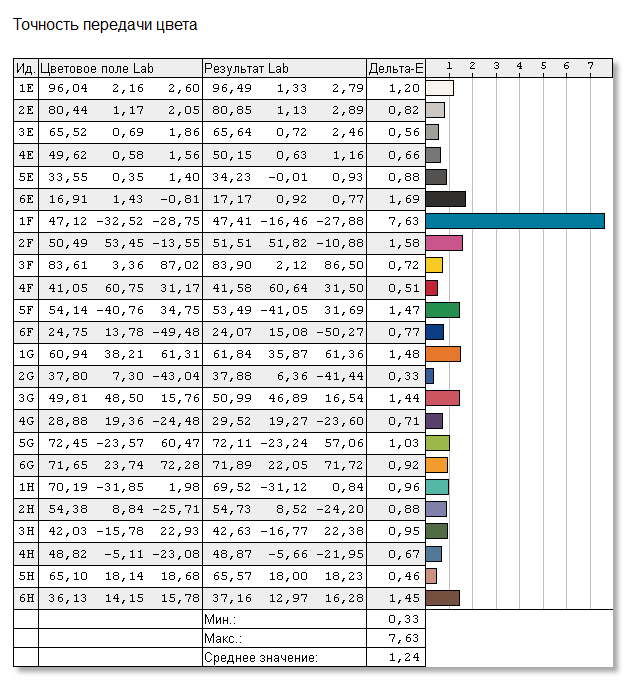 Acer DA220HQL, после калибровки — точность передачи отдельных оттенков, ΔE 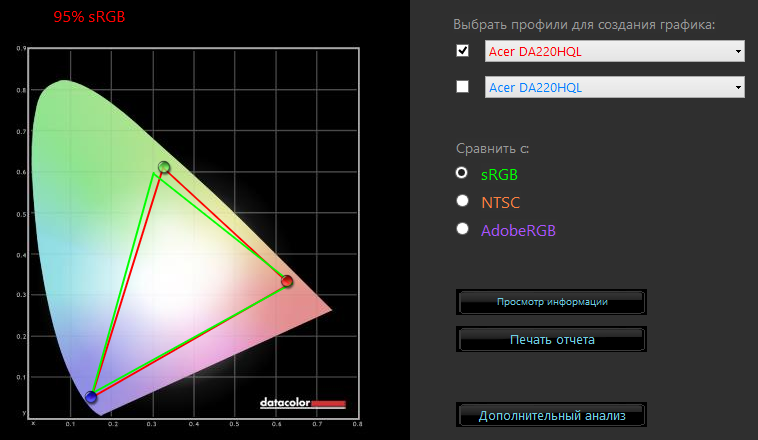 Acer DA220HQL, после калибровки — цветовой охват по сравнению с sRGB 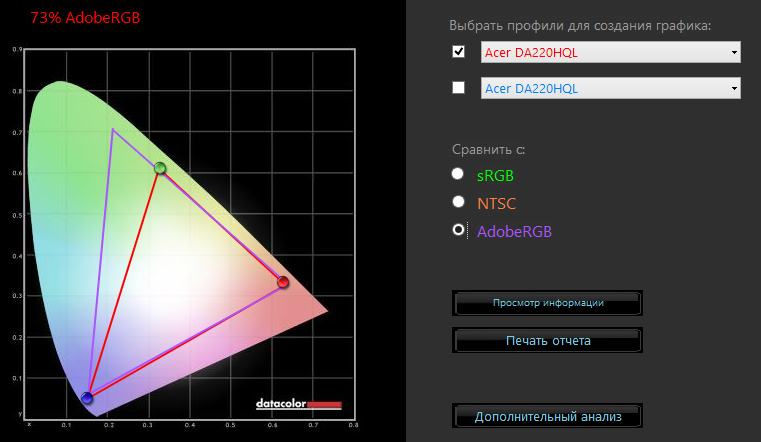 Acer DA220HQL, после калибровки — цветовой охват по сравнению с AdobeRGB ⇡#Равномерность подсветки экранаИтак, для исследования равномерности подсветки по полю экрана, мы выбрали тот же режим, что и для калибровки. Разброс значений светимости экрана лежит в пределах от 11 до 14% в зависимости от уровня яркости. С учетом технологии изготовления подсветки это средний результат. Анализ двумерных графиков яркости показывает, что наиболее темная точка находится с правой стороны посередине, а самая светлая — в центре верхней части экрана. ⇡#Несколько слов о работе с сенсорной панельюИспользование сенсора в программе трехмерного моделирования — это необычно и довольно интересно. Даже возникают ассоциации с голографическим интерфейсом Тони Старка, когда он проектировал Железного человека в своей лаборатории. Однако стоит отметить, что для комфортной работы в программах типа Autodesk 3D Studio MAX потребуется значительная переработка всего интерфейса. Например, следовало бы немного увеличить кнопки и в целом сделать экран не таким перегруженным различными инструментами. Кроме того, мы, к сожалению, не смогли реализовать всех возможностей сенсорного интерфейса из-за ограничения, которое внесли сами разработчики, — поддержки всего двух касаний. Ведь наверняка комбинации вводимых фигур на экране способны значительно расширить и улучшить процесс моделирования. Но в целом — возможности будоражат! ⇡#ВыводыКогда мы тестировали ViewSonic VSD220, нас очень интересовало: что будет, если оснастить подобное устройство качественной панелью? Теперь мы можем ответить на собственный вопрос. Для начала такой гибрид можно использовать по прямому назначению — как отличный монитор. Еще до проведения калибровки дисплей продемонстрировал замечательные результаты: очень хорошие яркость и контрастность, великолепное соответствие эталонной гамма-кривой и отличнуд стабильность цветовой температуры, высокая точность воспроизведения отдельных цветовых оттенков и широкий цветовой охват. Правда, цветовая температура здорово отстоит от референсной точки белого, но это хорошо правится при помощи калибровки. Кроме того, стоит отметить, что фиолетового оттенка практически нет, а углы обзора очень хорошие. Еще раз повторим, что это один из немногих мониторов на основе VA-матрицы, который выступил отлично практически во всех категориях. Если рассматривать Acer DA220HQL исключительно как монитор, то в рамках той же диагонали у него очень много конкурентов. Однако не все они обладают сенсорным вводом и возможностью автономной работы, без подключения к компьютеру. На наш взгляд, устройство будет интересным дизайнерам и фотографам, поскольку всю обработку изображений можно было бы производить на интуитивно понятном уровне, так, как будто рисуешь руками. С трехмерным моделированием пока не все так радужно, и здесь для повышения комфорта уже потребуются усилия разработчиков программного обеспечения. Если в случае с ViewSonic VSD220 довеском была работа в режиме дисплея, то у Acer DA220HQL, напротив, монитор первичен. Честно говоря, как и в прошлый раз, работа гибрида не впечатлила. Электронная начинка вряд ли потянет современные игры — графический чип чуть ли не захлебывается при обработке Full HD-картинки. А значит, нашему сегодняшнему гостю остаются только развлечения, поскольку операционная система Andriod при всех ее достоинствах весьма слабо приспособлена к выполнению серьезных задач. Но как замену планшету нашего героя рассматривать нельзя — он попросту не мобильный. Его даже на диван с собой не возьмешь — с Acer DA220HQL пользователь привязан к розетке и к рабочему столу. Единственное преимущество использования такого гибрида — это экономия на системном блоке или десктопе. Подобное решение могло бы сильнее заинтересовать потенциального покупателя, если бы обладало вычислительной мощностью как у топовых смартфонов и планшетов. Заметьте, производители таких гибридов, в отличие от их мобильных собратьев, практически не ограничены в потребляемой мощности — есть где развернуться! Если не серьезная работа, то уж развлечения на большом экране стали бы гораздо интереснее. В остальном можем лишь практически дословно повторить то, что мы уже говорили в обзоре аналогичного агрегата Viewsonic, — подобные устройства в будущем могут найти себе место в каких-нибудь выставочных залах, в аэропорту или на вокзале. В общем, в местах массового скопления людей, когда им в интерактивном режиме надо донести какую-либо информацию. Вообще, монитор с сенсором и хорошей матрицей — значительный шаг вперед в популяризации этого направления. Инженеры компании сделали ставку на новую панель — и не прогадали. Подводя итоги, хотим отметить, что если ViewSonic VSD220 иногда вызывал недоумение невысокими результатами, то наш сегодняшний гость, напротив, порадовал отличным качеством изображения и дополнительной функциональностью. Так что если вы придумали, зачем лично вам может пригодиться сенсорный монитор с Android на борту, Acer DA220HQL можно смело заносить в список претендентов. Преимущества:
Недостатки:
С файлового сервера 3DNews можно скачать цветовые профили для этого монитора, предназначенные для использования с настройками, которые описаны в разделе «Аппаратная калибровка». Редакция 3DNews благодарит компанию «Графитек» за предоставленный в распоряжение нашей лаборатории колориметр Spyder4 Elite.
⇣ Содержание
Если Вы заметили ошибку — выделите ее мышью и нажмите CTRL+ENTER.
|
||||||||||||||||||||||||||||||||||||||||||||||||||||||||||||||||||||||||||||||||||||||||||||||||||||||||||||||||||||||||||||||||||||||||||||||||||||||||||||